Come incantare oggetti in Minecraft con i comandi
Hai scoperto da poco Minecraft e ti stai divertendo particolarmente nell’ambito delle scorribande all’interno del mondo di gioco di Mojang. Tuttavia, non stai proprio riuscendo a superare una determinata zona.
Per questo motivo, hai pensato alla fine che possa tornarti utile comprendere come incantare oggetti in Minecraft con i comandi, così da poter ottenere dei potenziamenti “al volo” e avere più chance nella sfida di tuo interesse.
Se le cose stanno così, sarai ben felice di sapere che nei capitoli che seguono mi appresto a scendere nel dettaglio un po’ di tutte le possibilità a tua disposizione in questo contesto. A me non resta dunque altro da fare, se non augurarti buona lettura e soprattutto buon divertimento!
Indice
- Come incantare oggetti in Minecraft con i comandi Java
- Come incantare oggetti in Minecraft con i comandi Bedrock
Come incantare oggetti in Minecraft con i comandi Java
Dato che ti stai chiedendo come incantare oggetti in Minecraft con i comandi, immagino tu voglia “saltare” la classica procedura di creazione dei libri da applicare poi ad armi, armature e utensili, facendo tutto invece semplicemente dalla console dei comandi. Di seguito puoi dunque trovare tutti i dettagli del caso, innanzitutto per l’edizione Java per PC del gioco.
Attivare i comandi
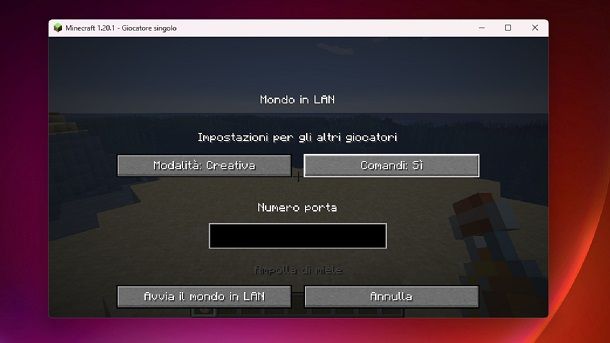
Il primo passo da compiere per raggiungere il tuo obiettivo è quello di abilitare la console dei comandi. Dopo aver attivato quest’ultima, infatti, potrai utilizzare un’apposita barra per eseguire dei “trucchi” che ti consentiranno di procedere in quest’ambito.
Detto ciò, puoi abilitare la console dei comandi sia durante una sessione di gioco già avviata che prima di creare un nuovo mondo su Minecraft. Se hai già creato un mondo e vuoi solo abilitare la console dei comandi, quello che puoi fare è premere il tasto Esc mentre sei in partita, così da accedere al menu di pausa. Fatto questo, premi sul tasto Apri in LAN e poi fai clic sulla voce Comandi, in modo da cambiarla nel valore Sì.
Arrivato a questo punto, non ti rimane altro da fare che premere sul tasto Avvia il mondo in LAN, in modo da abilitare la possibilità di utilizzare la console dei comandi nella sessione di gioco in corso. Ti ricordo che, ogni volta che uscirai dal gioco e rientrai nella sessione, dovrai ripetere la procedura sopra indicata, in quanto l’accesso alla console dei comandi è temporaneo.
In alternativa, puoi abilitare la console dei comandi prima della creazione del mondo di Minecraft, così da renderla permanente, anche uscendo e rientrando dalla sessione di gioco. Per fare ciò, nel menu principale del titolo di Mojang, premi sul tasto Giocatore Singolo e fai clic sul pulsante Crea un nuovo mondo.
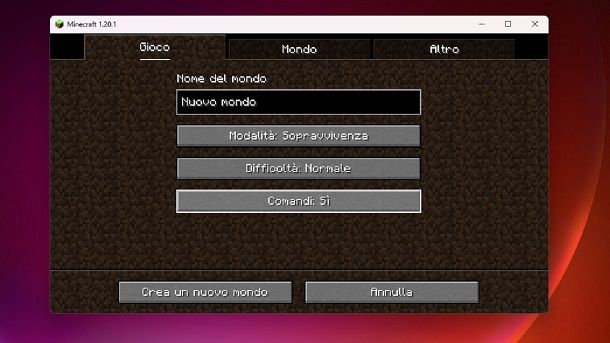
Arrivato a questo punto, noterai la presenza, nella scheda Gioco, dell’opzione Comandi, usualmente disattivata di default. Ti basta dunque premere sull’apposito riquadro, in modo che il tutto venga impostato su Sì, andando successivamente a fare clic sul tasto Crea un nuovo mondo per procedere. Per il resto, va notato il fatto che andare in modalità Creativa attiva in automatico la console dei comandi.
In ogni caso, adesso che hai attivato la console dei comandi, puoi accedervi premendo il pulsante T sulla tastiera durante la partita, che ti consentirà di aprire la chat di gioco e mettere in atto quanto ti serve. Se hai dubbi sulla procedura, puoi comunque fare riferimento alla mia guida su come attivare i trucchi su Minecraft.
Utilizzare i comandi
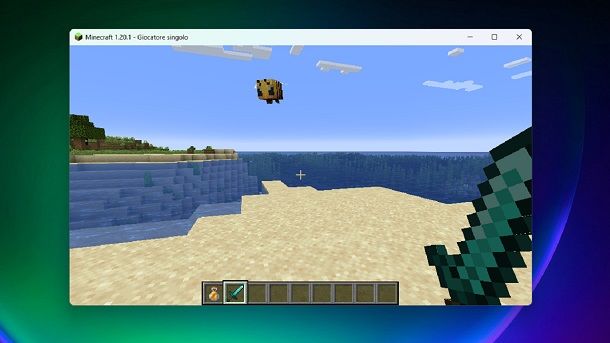
Ora che hai a disposizione la console dei comandi, direi che è giunto il momento di scoprire quali sono le operazioni che puoi mettere in atto. A tal proposito, se possiedi un oggetto a cui vuoi attribuire un bonus d’incantamento, ti consiglio di fare uso del comando Enchant. Quest’ultimo è infatti molto semplice da utilizzare e richiede soltanto che tu conosca l’ID dell’incantamento di cui vuoi fare uso.
Il comando da digitare è dunque /enchant, seguito poi dal target. Con quest’ultimo termine s’intende che è necessario identificare il personaggio a cui dovrà essere trasferito l’incantamento, nello specifico sull’oggetto che sta al momento impugnando.
Pertanto, come valore dovrai indicare il termine @p, che identifica il tuo avatar. La stringa risultante sarà, quindi, /enchant @p. Fatto ciò, dovrai indicare l’ID dell’incantesimo e il suo livello (valore numerico) da infondere all’oggetto, di cui trovi una lista qui di seguito a titolo esemplificativo.
minecraft:blast_protection: protezione dalle esplosioni (su qualsiasi componente dell’armatura).minecraft:depth_strider: passo anfibio (sugli stivali dell’armatura).minecraft:efficiency: efficienza (sugli utensili).minecraft:feather_falling: atterraggio morbido (sugli stivali dell’armatura).minecraft:fire_protection: protezione dal fuoco (su qualsiasi componente dell’armatura).minecraft:fortune: fortuna (sugli utensili).minecraft:Infinity: infinità (sugli archi).minecraft:knockback: contraccolpo (sulle spade).minecraft:looting: saccheggio (sulle spade)minecraft:power: potenza (sugli archi).minecraft:projectile_protection: protezione dai proiettili (su qualsiasi componente dell’armatura).minecraft:protection: protezione (su qualsiasi componente dell’armatura).minecraft:respiration: respirazione (sugli elmi delle armature).minecraft:sharpness: affilatezza (su spade e utensili).minecraft:silk_touch: tocco di velluto (sugli utensili).minecraft:smite: anatema (su spade e utensili).minecraft:sweeping: lama sferzante (sulle spade).minecraft:thorns: spine (su qualsiasi componente dell’armatura).minecraft:unbreaking: indistruttibilità (su qualsiasi oggetto).
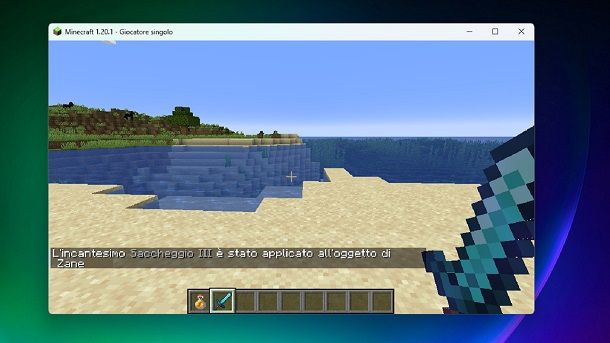
Per quanto riguarda infine il livello, puoi inserire un numero (intero) il cui valore massimo dipende dall’incantesimo stesso. Se non indichi alcun valore per il livello, automaticamente verrà applicato un bonus di primo grado. Nel caso dovessi invece inserire un valore troppo alto di livello, un messaggio di sistema ti indicherà qual è il valore massimo che puoi indicare.
In ogni caso, adesso che conosci tutti i parametri da aggiungere al comando Enchant, è arrivato il momento di effettuare un esempio pratico d’incantamento di un oggetto. Ebbene, se vuoi incantare una spada, tutto quello che devi fare è equipaggiarla e selezionare il suo slot rapido, in modo da vederla in mano al personaggio.
Fatto ciò, digita nella console dei comandi, che ti ricordo puoi attivare mediante il pulsante T della tastiera, la stringa relativa all’incantesimo da aggiungere. In questo caso, se volessi aumentare la quantità di oggetti che ottieni quando sconfiggi un nemico, il comando completo da utilizzare potrebbe essere questo: /enchant @p minecraft:looting 3.
Per il resto, se ti interessa ottenere oggetti già incantati il comando da utilizzare è Give. Quest’ultimo consente infatti di generare in inventario qualsiasi oggetto del mondo di Minecraft: sebbene possa risultare un po’ “complesso” da utilizzare, non ti serve in realtà alcuna conoscenza specifica, quindi vedrai che seguendo quanto sto per indicarti riuscirai a raggiungere tale obiettivo.
In ogni caso, lo schema è per certi versi lo stesso di prima: da aggiungere a /give ci sono dunque il valore @p (che indica il tuo personaggio) e poi il nome dell’oggetto coinvolto. Qui sotto puoi trovare alcune idee.
minecraft:diamond_axeper un’Ascia di Diamanti.minecraft:diamond_pickaxeper un Piccone di Diamanti.minecraft:diamond_shovelper una Pala di Diamanti.minecraft:diamond_hoeper una Zappa di Diamanti.minecraft:diamond_swordper una Spada di Diamanti.minecraft:diamond_helmetper un Elmo di Diamanti.minecraft:diamond_chestplateper una Corazza di Diamanti.minecraft:diamond_leggingsper una Gambiera di Diamanti.minecraft:diamond_bootsper degli Stivali di Diamanti.
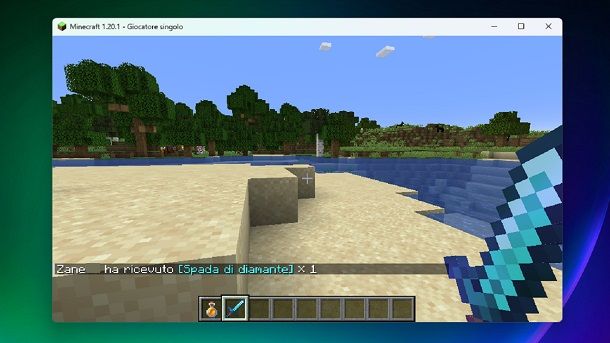
Ovviamente, nel caso tu volessi ottenere questi stessi oggetti, ma di un materiale differente dal diamante, non devi fare altro che sostituire il termine diamond con quello appropriato. Qui sotto alcune idee.
woodenper il legno (solo per armi e utensili).stoneper la pietra (solo per armi e utensili).ironper il ferro (per armi, armature e utensili).goldenper l’oro (per armi, armature e utensili).
Pertanto, a livello di esempio pratico, se vuoi ottenere una spada dorata quello che dovrai fare è digitare innanzitutto la stringa /give @p minecraft:golden_sword, ma quest’ultima non è ancora completa (te l’avevo detto che questo comando era un po’ più “complesso). In ogni caso, ciò che manca da indicare è l’incantamento.
Per fare ciò, ti consiglio di digitare esattamente la seguente stringa: {Enchantments:[{ID,Livello}]}, chiaramente a fianco del comando indicato in precedenza, senza mettere alcuno spazio. Al posto del termine ID dovrai dunque indicare l’ID dell’incantesimo, indicandolo con il valore id:“nome_incantesimo”. Ovviamente puoi fare riferimento a quanto di ho indicato in precedenza in termini di lista degli incantesimi.
Per quanto riguarda il livello, dovrai invece digitare l’attributo lvl, seguito dal numero corrispondente all’incantesimo da te scelto. A differenza del comando Enchant, puoi indicare un qualsiasi valore, anche se fuori valore massimo accettato per quello specifico incantesimo.
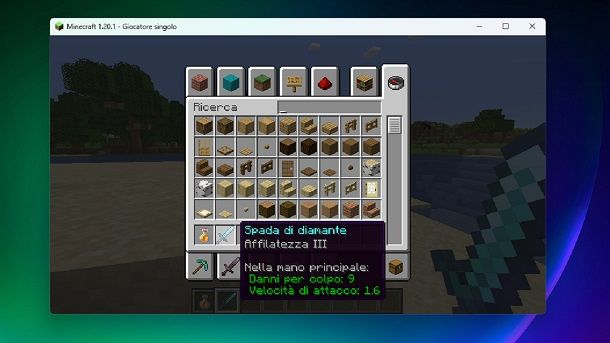
Infine, al termine della stringa, puoi inserire la quantità di oggetti con le caratteristiche da te appena indicate che vuoi aggiungere al tuo inventario. Se non indichi alcun valore, otterrai soltanto un oggetto.
Data la complessità del comando, è meglio vedere un esempio pratico, mettendo insieme tutte le indicazioni che ti ho dato fino a questo momento. Ebbene, alla fine per aggiungere una spada in diamanti che sia munita del bonus Affilatezza di livello 3, la stringa è la seguente: /give @p minecraft:diamond_sword{Enchantments:[{id:“minecraft:sharpness”,lvl:3}]} 1.
Come incantare oggetti in Minecraft con i comandi Bedrock
Come dici? Non ti interessano più di tanto le indicazioni relative all’edizione Java di Minecraft per PC, in quanto sei solito giocare al titolo di Mojang dalla versione Bedrock, ovvero quella disponibile per PC Windows 10/Windows 11, console e dispositivi mobili? Non c’è problema: mi appresto a metterti a conoscenza di tutto quel che c’è da sapere in quest’ambito.
Attivare i comandi
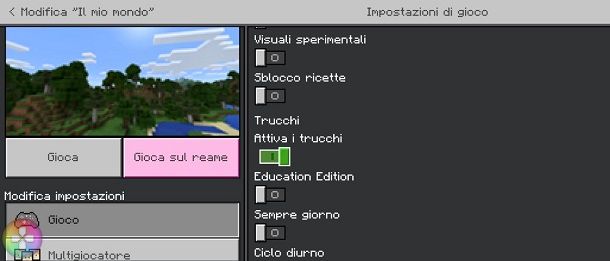
Anche in questo caso risulta chiaramente importante attivare innanzitutto la console dei comandi, così da poter poi utilizzare questi ultimi in partita.
Ebbene, nell’ambito della Bedrock Edition di Minecraft è molto semplice mettere in atto quest’operazione. Infatti, se hai già un mondo creato, ciò che ti basta fare è seguire, a partire dal menu principale del gioco, premere sul tasto Gioca e individuare il mondo di tuo interesse. A questo punto, noterai la presenza dell’icona della matita: premuta quest’ultima, ti basta scorrere la pagina e spostare su ON la levetta relativa all’opzione Attiva trucchi. Premendo poi sul tasto Gioca entrerai in partita.
Se è invece tuo interesse partire da zero, ciò che potrebbe interessarti fare è raggiungere il percorso Gioca > Crea nuovo > Crea nuovo mondo, spostando poi, per l’appunto, su ON la levetta Trucchi, presente nell’apposita scheda, così da poter successivamente premere sul pulsante CREA per iniziare la sessione di gioco. Insomma, non c’è nulla di complesso neanche in questo caso, ma se hai altri dubbi puoi leggere il mio tutorial su come usare i comandi su Minecraft.
Usare i comandi

Ora che hai attivato i comandi su Minecraft Bedrock, è arrivato il momento di scendere nel dettaglio dell’uso degli stessi, in questo caso ovviamente con l’obiettivo di ottenere un bonus d’incantesimo.
Ebbene, nel caso della versione Bedrock quest’ultima è diffusa su più piattaforme, quindi la procedura potrebbe variare leggermente, ma per attivare la barra dei comandi, ad esempio, su dispositivi mobili ti basta premere sull’icona del fumetto presente in alto. Dopodiché, in modo simile a quanto già spiegato per la Java Edition, puoi utilizzare il comando /enchant per trasferire l’incantamento su un oggetto, così come puoi utilizzare @p (anche se in realtà sarebbe legato al “giocatore più vicino”, mentre @s sarebbe legato a “te stesso) per indicare quel che riguarda il tuo personaggio.
Sono però poi l’ID degli incantesimi a cambiare: va detto che in Minecraft Bedrock in genere la schermata dei trucchi offre consigli, dunque in questo caso puoi trovare un po’ tutto ciò che ti serve anche seguendo quanto indicato direttamente dal gioco, ma di seguito ti fornisco rapidamente una lista a di incantesimi a titolo esemplificativo.
fire_protection: protezione dal fuoco.feather_falling: atterraggio morbido.efficiency: efficienza.fortune: fortuna.blast_protection: protezione dalle esplosioni.
Come potresti aver notato, insomma, ciò che viene fatto rispetto alla versione Java è togliere il “minecraft:”, ma per il resto immancabilmente tutto funziona in modo simile. Ad esempio, un esempio pratico di questo comando potrebbe essere quello per ottenere più oggetti quando si sconfigge un nemico, cosa da fare mentre il tuo personaggio ha in mano una spada. Ebbene, in questo ambito il comando diventa /enchant @p looting 3 (per avere Saccheggio III sulla spada).

Per il resto, il discorso è invece un po’ diverso relativamente al comando Give che ho indicato per la versione Java di Minecraft. Infatti, nel caso della versione Bedrock non risultano supportati gli incantamenti, dunque in questo ambito potresti utilizzare il già approfondito comando Enchant. Tuttavia, non dovresti comunque riscontrare troppi problemi nel raggiungere il tuo obiettivo.
Per il resto, dato che ti stai divertendo col gioco di Mojang, ritengo sia giusto metterti a conoscenza anche dell’esistenza della pagina del mio sito dedicata a Minecraft, dato che in quest’ultima risiedono molteplici altre guide che potrebbero fare al caso tuo e consentirti di esplorare al meglio il mondo di gioco.

Autore
Salvatore Aranzulla
Salvatore Aranzulla è il blogger e divulgatore informatico più letto in Italia. Noto per aver scoperto delle vulnerabilità nei siti di Google e Microsoft. Collabora con riviste di informatica e ha curato la rubrica tecnologica del quotidiano Il Messaggero. È il fondatore di Aranzulla.it, uno dei trenta siti più visitati d'Italia, nel quale risponde con semplicità a migliaia di dubbi di tipo informatico. Ha pubblicato per Mondadori e Mondadori Informatica.






